随着时间的推移,我们的计算机C盘中会积累大量的垃圾文件,这些文件不仅占据了宝贵的存储空间,还会导致计算机运行变慢。本文将介绍一些快速清理C盘垃圾的方法...
2024-08-23 63 快速清理
在日常使用电脑的过程中,我们通常会在桌面上累积许多图标,这些图标可能会让桌面显得凌乱不堪,影响工作效率。删减桌面图标有助于提高电脑的运行效率和我们使用电脑的愉悦感。本文将深入探讨如何彻底删除全部桌面图标,并分享快速清理桌面图标的技巧和方法。
清理单个桌面图标:
要删除桌面上的单个图标,我们可以采取以下步骤:
1.在桌面上找到想要删除的图标。
2.右键点击该图标,选择“删除”选项。
3.在弹出的确认窗口中,点击“是”或“删除”进行确认。此时,该图标会从桌面上消失。
快速删除所有桌面图标:
如果想要一次性删除桌面上的所有图标,可以按照以下步骤操作:
1.右键点击桌面空白处,选择“视图”。
2.在下拉菜单中找到“显示桌面图标”选项。
3.确保该选项前的勾号被取消,这样可以隐藏所有桌面图标。

如果你希望将桌面恢复到整洁的状态,以下是一些快速清理桌面图标的小技巧。
使用任务栏和开始菜单:
将常用的程序或文件放置在任务栏或开始菜单,而非桌面上,这样不仅能减少桌面的杂乱,还能方便快捷地访问这些程序。
创建文件夹分类:
对于需要保留在桌面的图标,可以将它们分门别类地放入相应的文件夹中。将工作相关图标放入“工作”文件夹,个人相关图标放入“个人”文件夹。
定期整理桌面:
设定一个周期性的时间点,比如每周一次,对桌面进行整理,将不需要的文件归档或删除,保持桌面的整洁性。

问题:误删了重要文件的桌面快捷方式怎么办?
解答:如果误删了重要文件的快捷方式,可以通过以下方法恢复:
1.在开始菜单搜索栏中输入原始文件的名称,找到文件。
2.右键点击该文件,选择“固定到任务栏”或“创建快捷方式”选项,以在桌面或任务栏创建新的快捷方式。
问题:如何防止桌面图标自动出现?
解答:如果你不希望桌面图标自动出现,可以关闭自动排列功能:
1.右键点击桌面空白处,选择“视图”。
2.取消勾选“自动排列图标”的选项。

通过以上方法,我们介绍了如何删除电脑桌面图标以及如何快速清理桌面图标。无论你是想彻底删除单个图标,还是想一次性清理所有桌面图标,以上的步骤都能帮助你有效地实现目标。定期的整理和优化桌面图标,可以让你的电脑使用体验更加清爽,工作效率也相应提高。现在就行动起来,让你的桌面重新焕发新生吧!
标签: 快速清理
版权声明:本文内容由互联网用户自发贡献,该文观点仅代表作者本人。本站仅提供信息存储空间服务,不拥有所有权,不承担相关法律责任。如发现本站有涉嫌抄袭侵权/违法违规的内容, 请发送邮件至 3561739510@qq.com 举报,一经查实,本站将立刻删除。
相关文章

随着时间的推移,我们的计算机C盘中会积累大量的垃圾文件,这些文件不仅占据了宝贵的存储空间,还会导致计算机运行变慢。本文将介绍一些快速清理C盘垃圾的方法...
2024-08-23 63 快速清理

随着时间的推移,我们的电脑上的C盘空间会逐渐被占满,导致电脑运行缓慢甚至出现卡顿现象。为了让电脑更高效地运行,我们需要定期清理C盘空间,释放内存。本文...
2024-08-13 66 快速清理
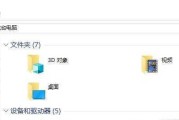
在使用电脑的过程中,C盘空间的不断减少常常成为一个令人烦恼的问题。随着时间的推移,C盘上的临时文件、垃圾文件以及其他无用的数据会越来越多,导致电脑运行...
2024-05-31 102 快速清理
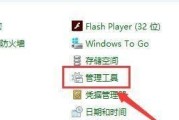
我们的电脑存储空间往往会变得越来越紧张,随着时间的推移。不仅占据了宝贵的存储空间、尤其是C盘垃圾文件的积累,还会使电脑运行缓慢。了解并掌握清理C盘垃圾...
2024-05-28 97 快速清理
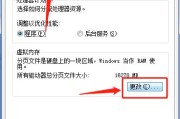
C盘存储空间会逐渐被占满、随着使用时间的增长,导致电脑运行缓慢甚至出现卡顿的情况。定期对C盘进行清理是非常必要的。释放存储空间,本文将为大家详细介绍如...
2024-05-15 124 快速清理